-
갤럭시 AR두들 카메라 촬영 등 사용법mobile&internet 2022. 1. 30. 02:09
갤럭시 핸드폰 카메라로 다양한 촬영 기능들을 이용해볼 수 있습니다. 그중 하나로 AR두들 기능이 있습니다. 사람의 얼굴이나 반려동물들 또는 공간 등을 카메라로 인식해서 카메라 화면에 보이는 가상화면에 텍스트 글자나 그림 그리기, 낙서 등을 그려 넣으면서 촬영을 해볼 수 있습니다. 그리기나 글자는 인식한 공간이나 물체, 얼굴을 따라다니면서 같이 움직여집니다. 카메라 화면을 이동하면서 움직여 보아도 처음 입력된 위치에 그대로 표시가 되니 재미난 촬영을 해보고 싶은 경우에 활용해보시길 바랍니다. 이렇게 촬영한 동영상은 갤러리 앱 AR 두들 앨범에 생성이 됩니다.
[[나의목차]]
갤럭시 AR두들 실행 방법
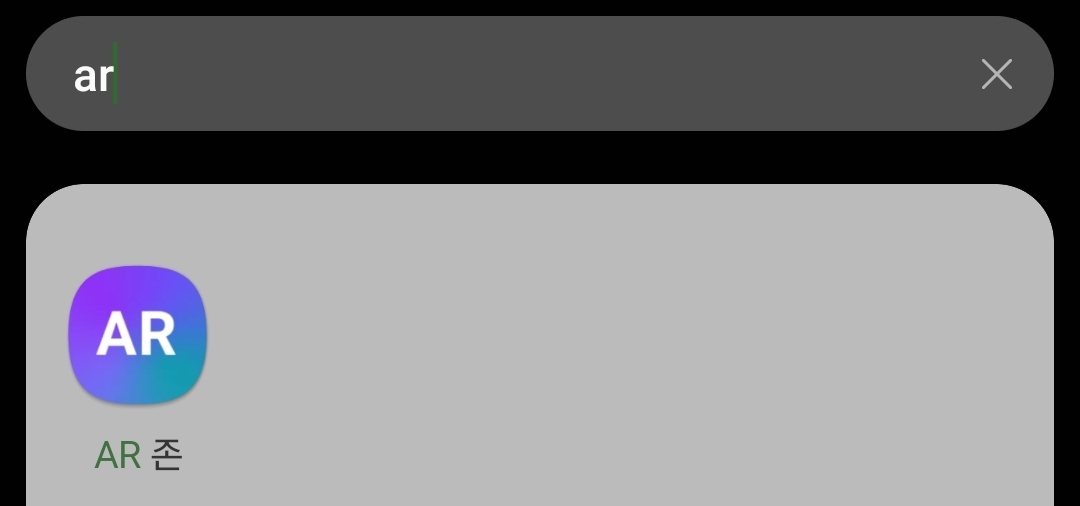
▲앱스 화면에서 AR 존 앱을 실행합니다. 또는 카메라 앱에서 실행도 가능합니다.
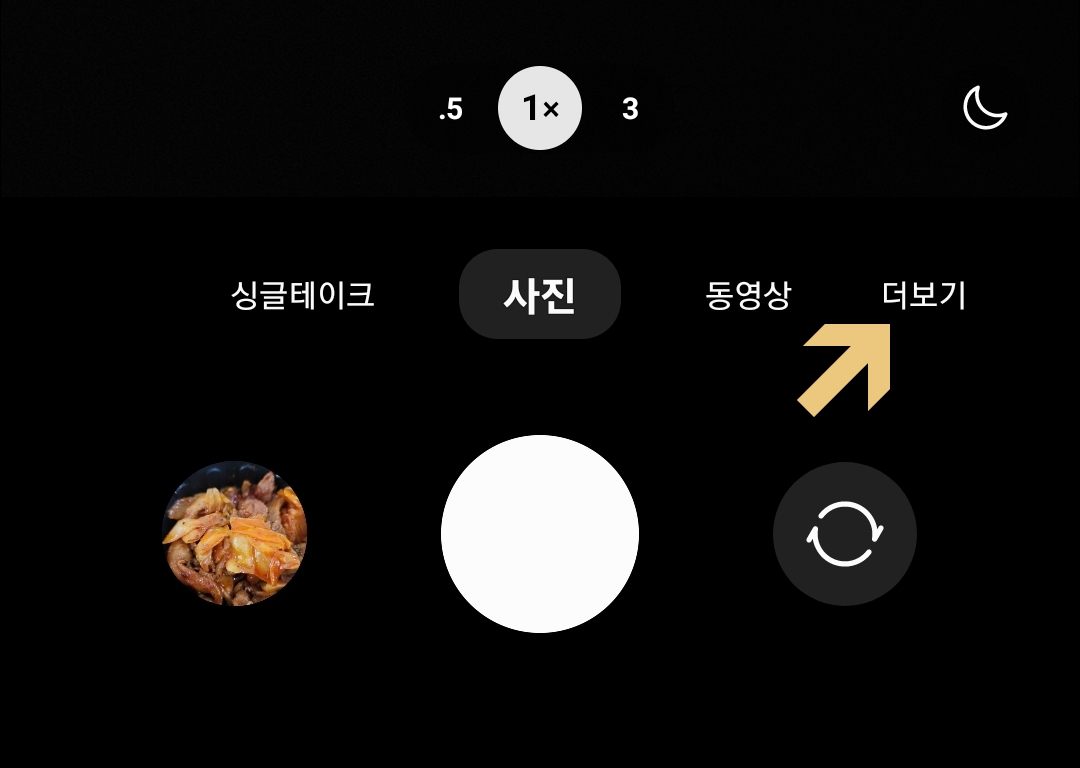
▲카메라 화면 아래쪽에 더보기를 터치합니다.
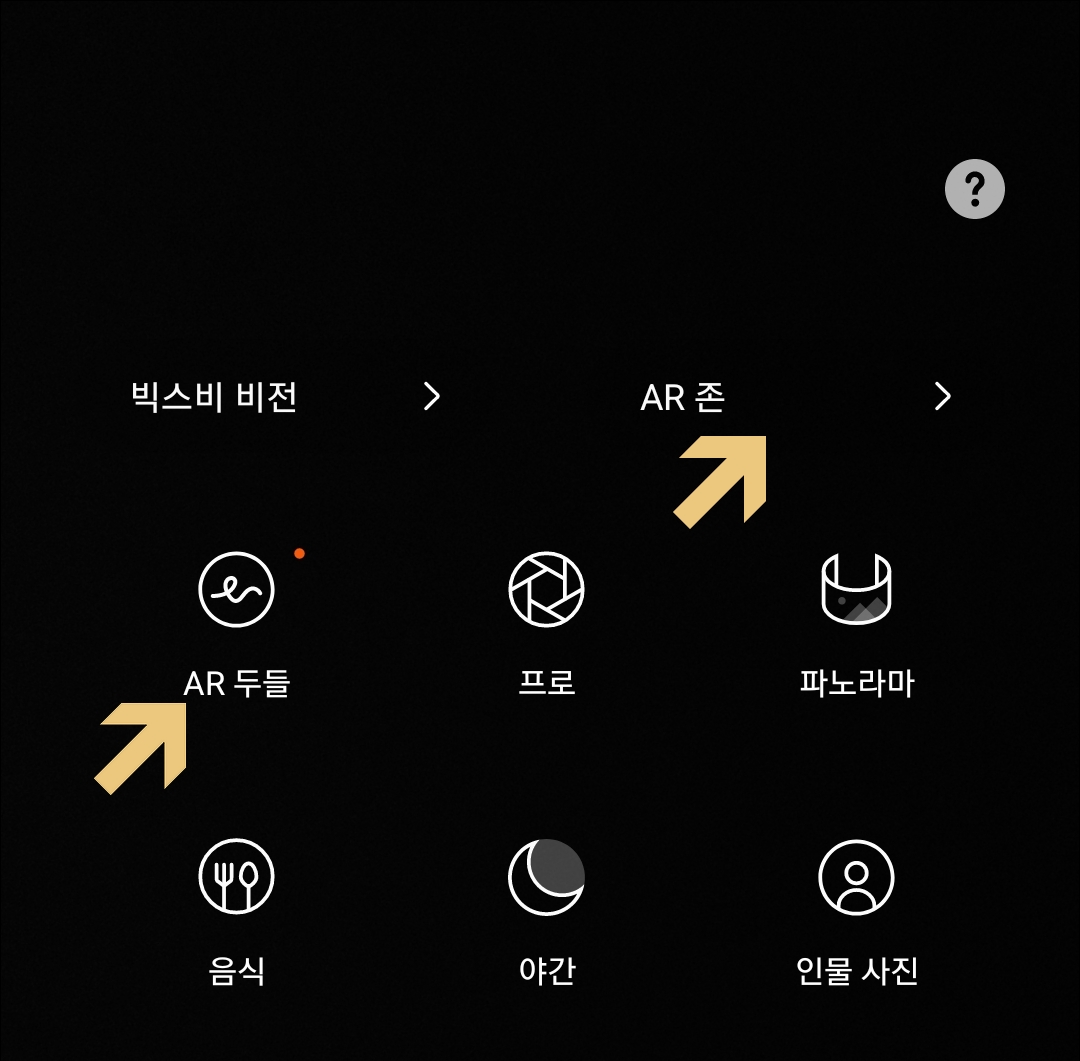
▲상단에 AR 존을 터치하고나 화면에 AR 두들 아이콘이 표시되어 있으면 바로 선택을 해주시면 됩니다.
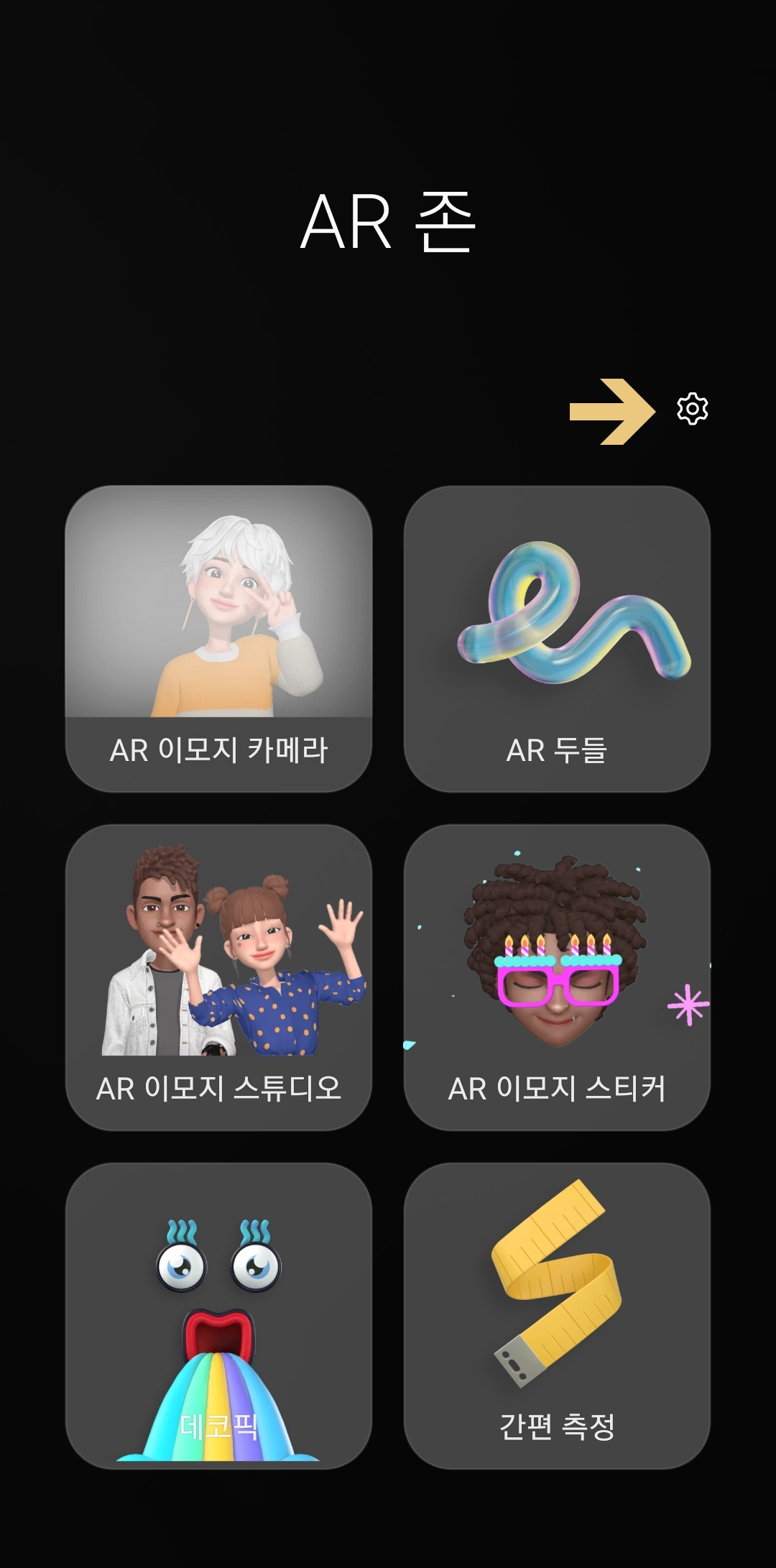
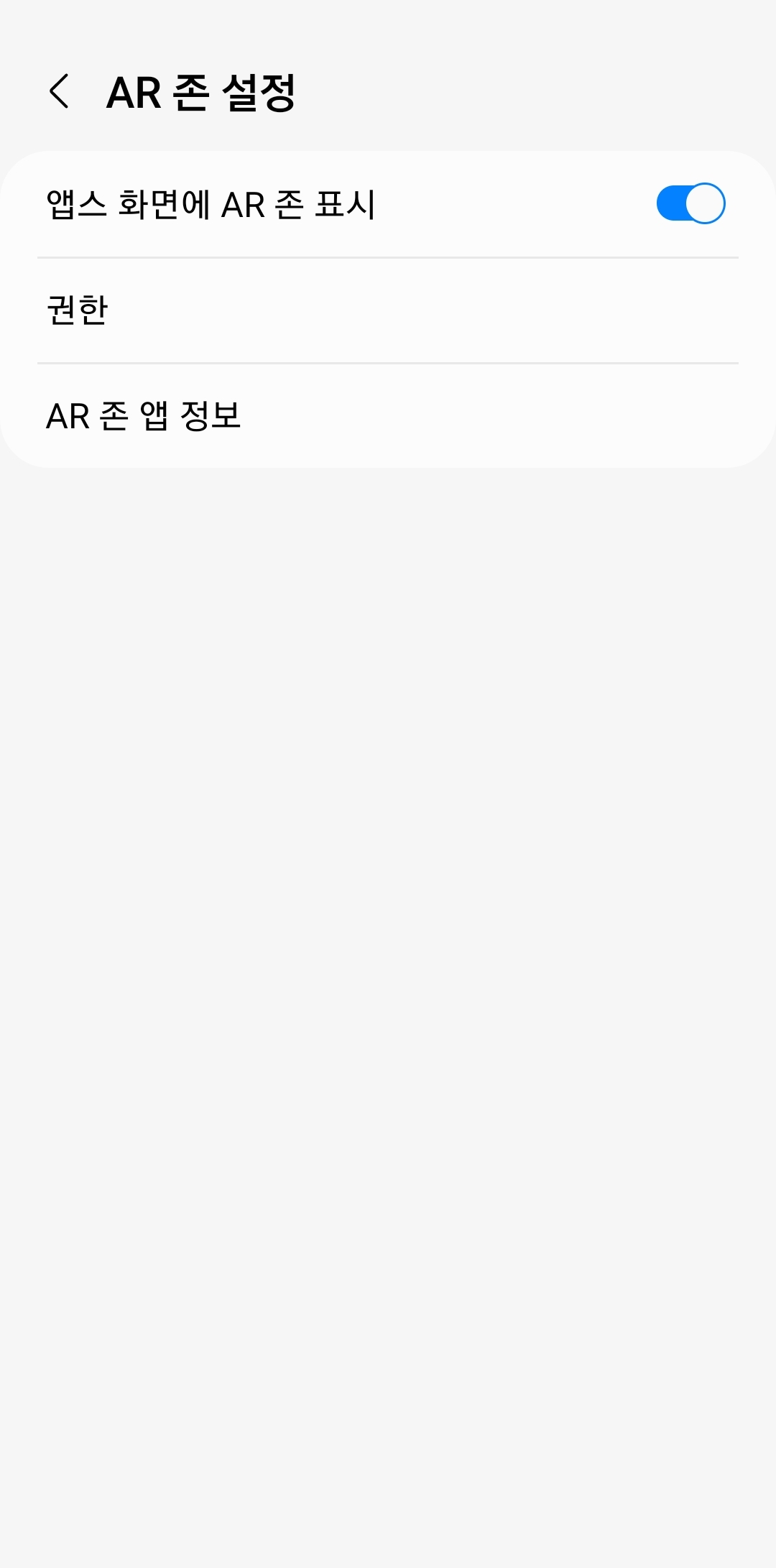
▲AR 존에서 AR두들을 터치합니다. 앱스 화면에 AR 존 앱이 표시되어 있지 않다면 오른쪽 위 편에 톱니바퀴 모양을 터치해서 앱스 화면에 AR존 표시 버튼을 활성화시켜주시면 됩니다.
카메라 앱에서 AR두들 사용방법
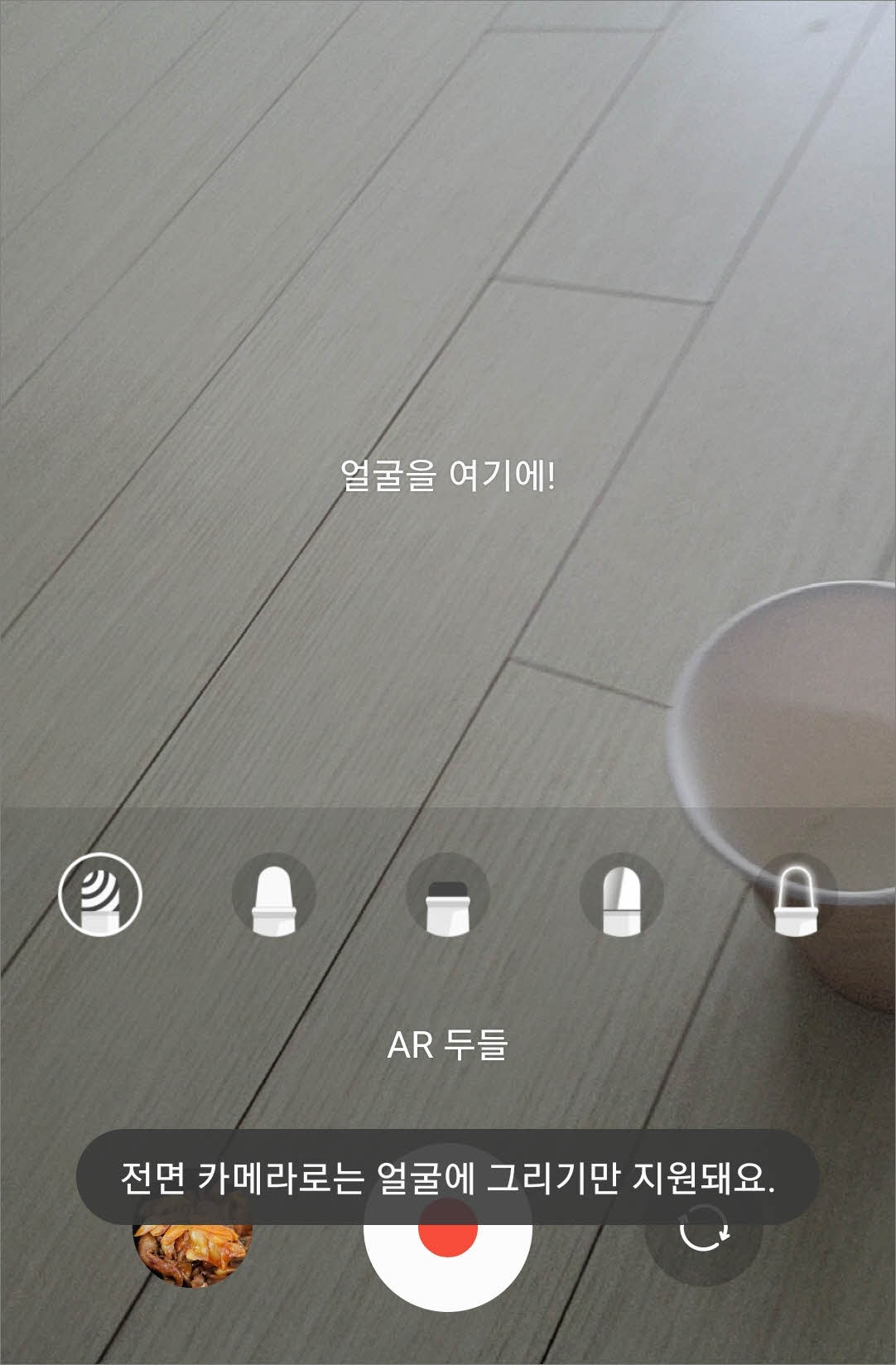
▲AR 두들을 실행해보면 위와 같은 화면을 볼 수 있습니다. 전면 카메라로는 얼굴에 그리기만 지원을 하고 후면 카메라로 이용하면 물건 등에도 그리기를 해볼 수 있습니다. 화면 아래에는 다양한 펜 기능을 제공해주고 있습니다.
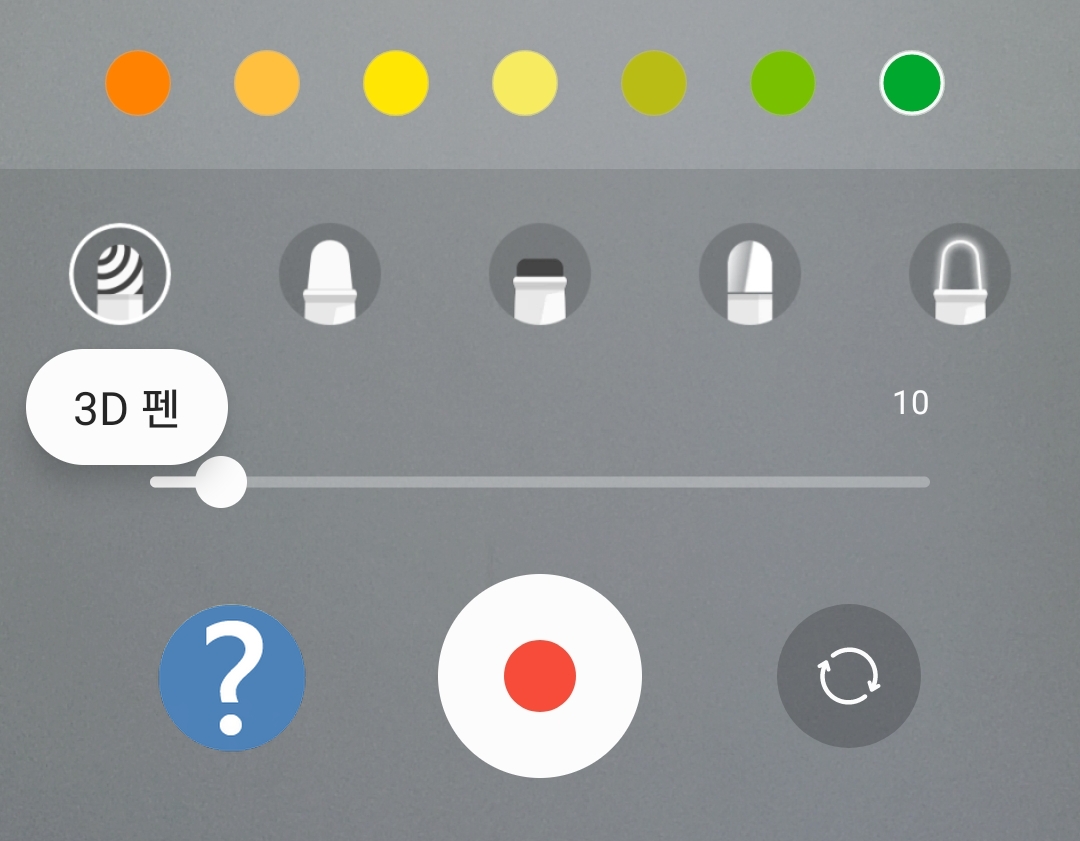
▲3D 펜부터 시작해서 다양한 색상과 굵기를 선택해준 다음 카메라 화면을 터치해서 그리기나 낙서 등을 해주시면 됩니다.

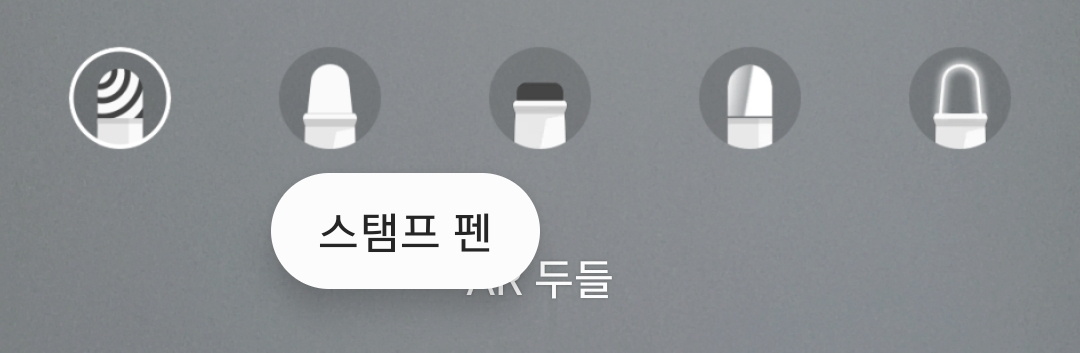
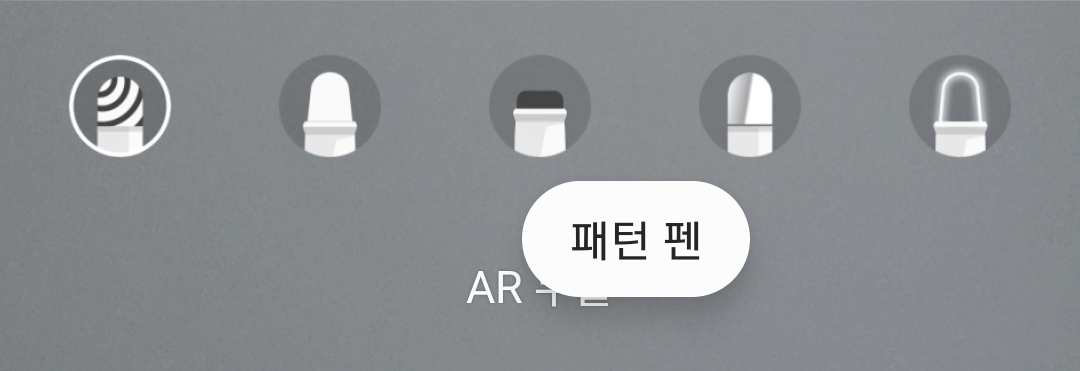
▲사용 가능 펜으로는 왼쪽부터 3D펜, 일반 펜, 스탬프 펜, 패턴 펜, 네온 펜이 있습니다.
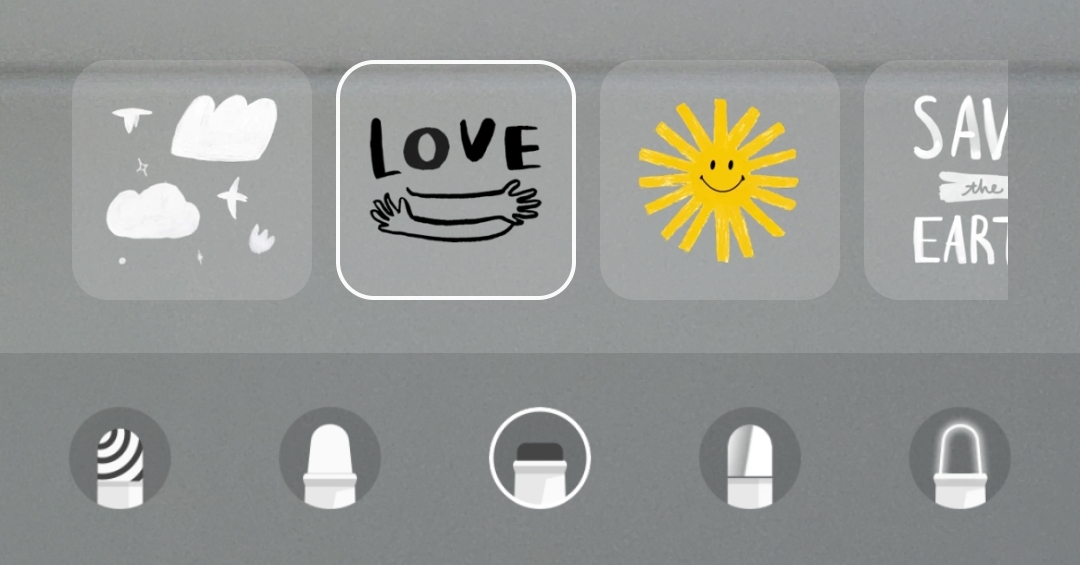
▲다양한 그리기 펜과 패턴 등을 활용해서 화면에 작업을 해주시면 됩니다.
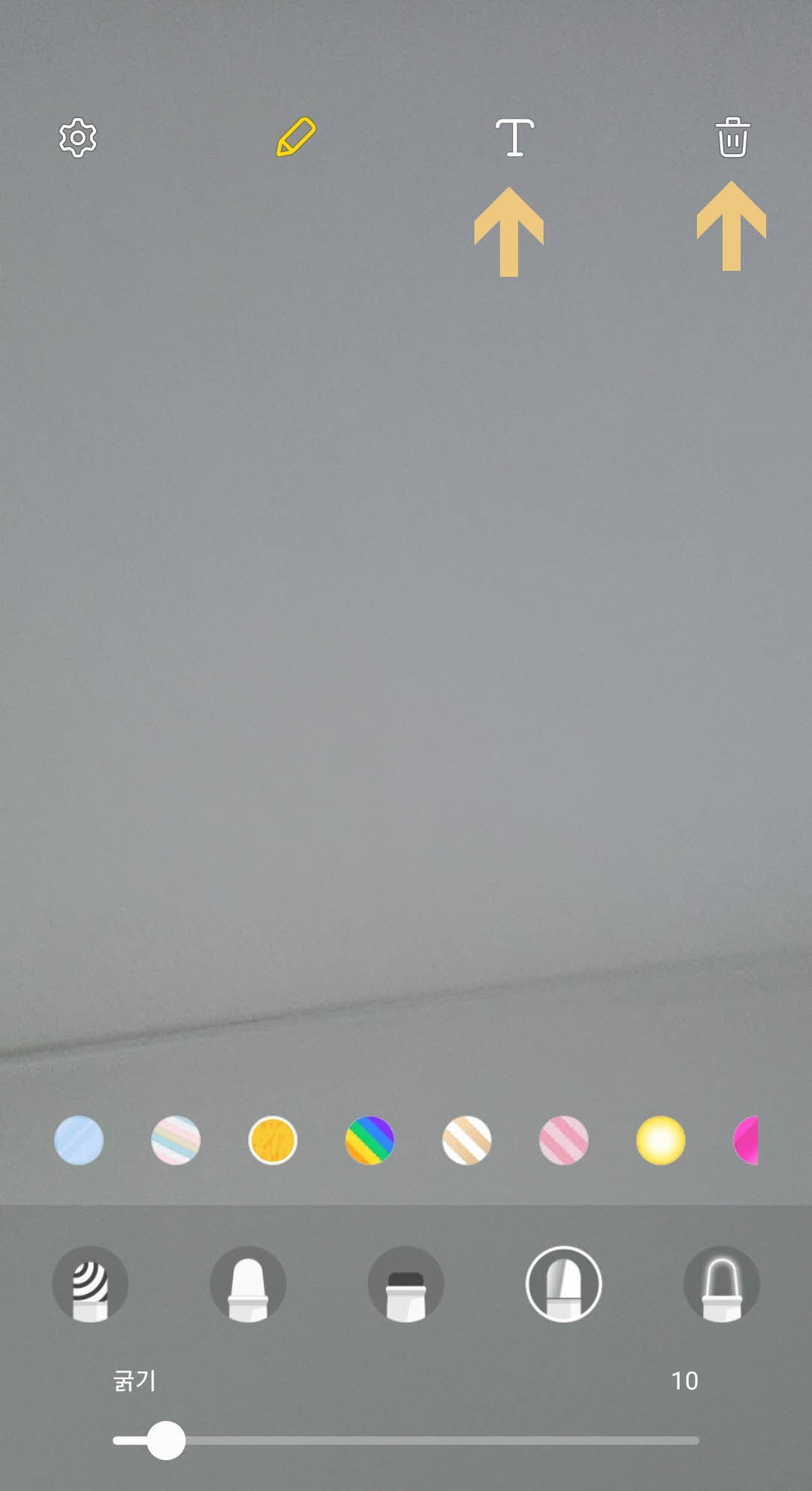
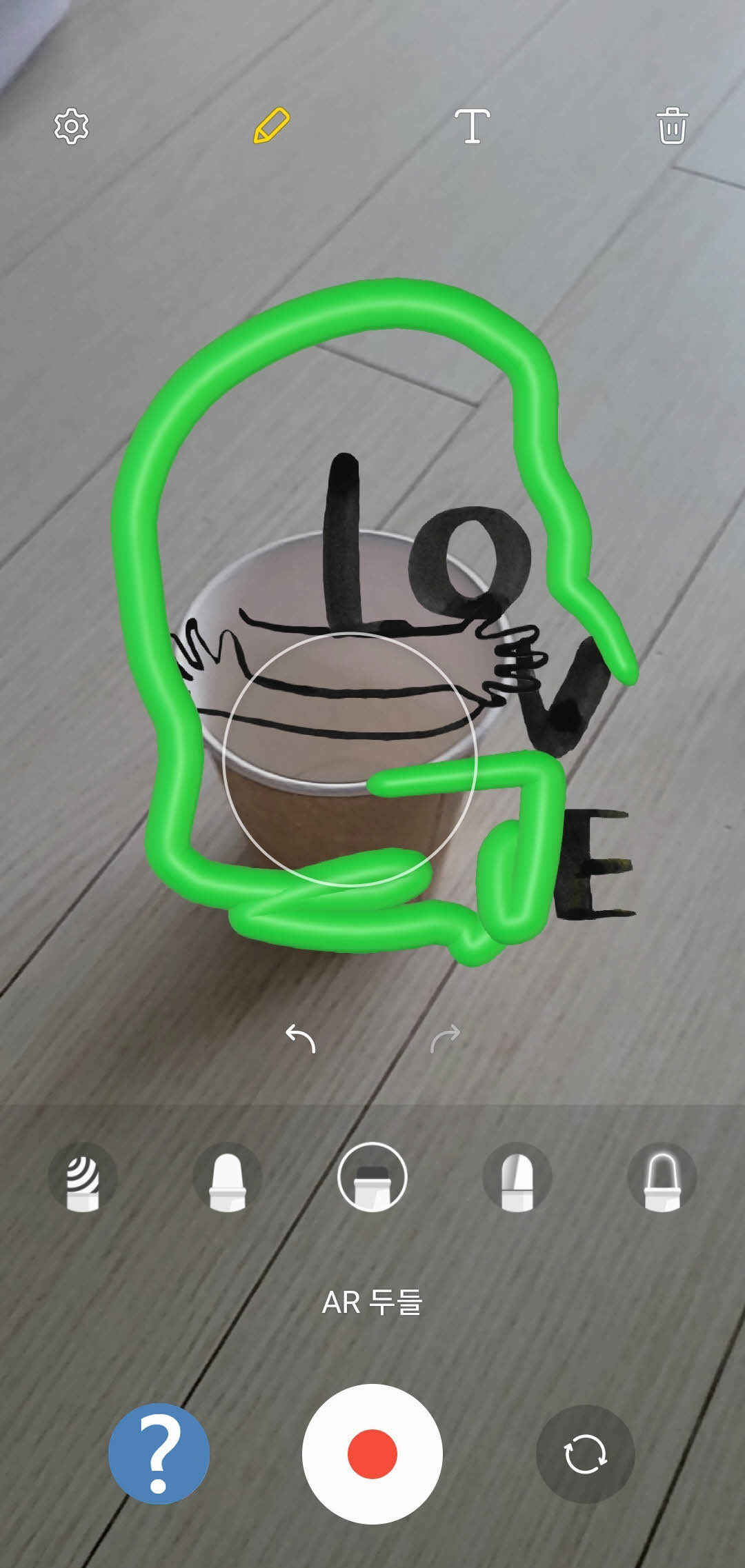
▲화면 상단에 텍스트 입력 아이콘과 삭제 휴지통 아이콘도 이용하시면 되고 화면에 인식이 되는 범위 안에서 그림이나 글자 등 그리기를 해줄 수 있습니다. 화면 맨 아래 녹화 버튼을 터치해서 촬영 중에는 그리기 하는 과정을 녹화해줄 수도 있겠습니다.
저장 경로
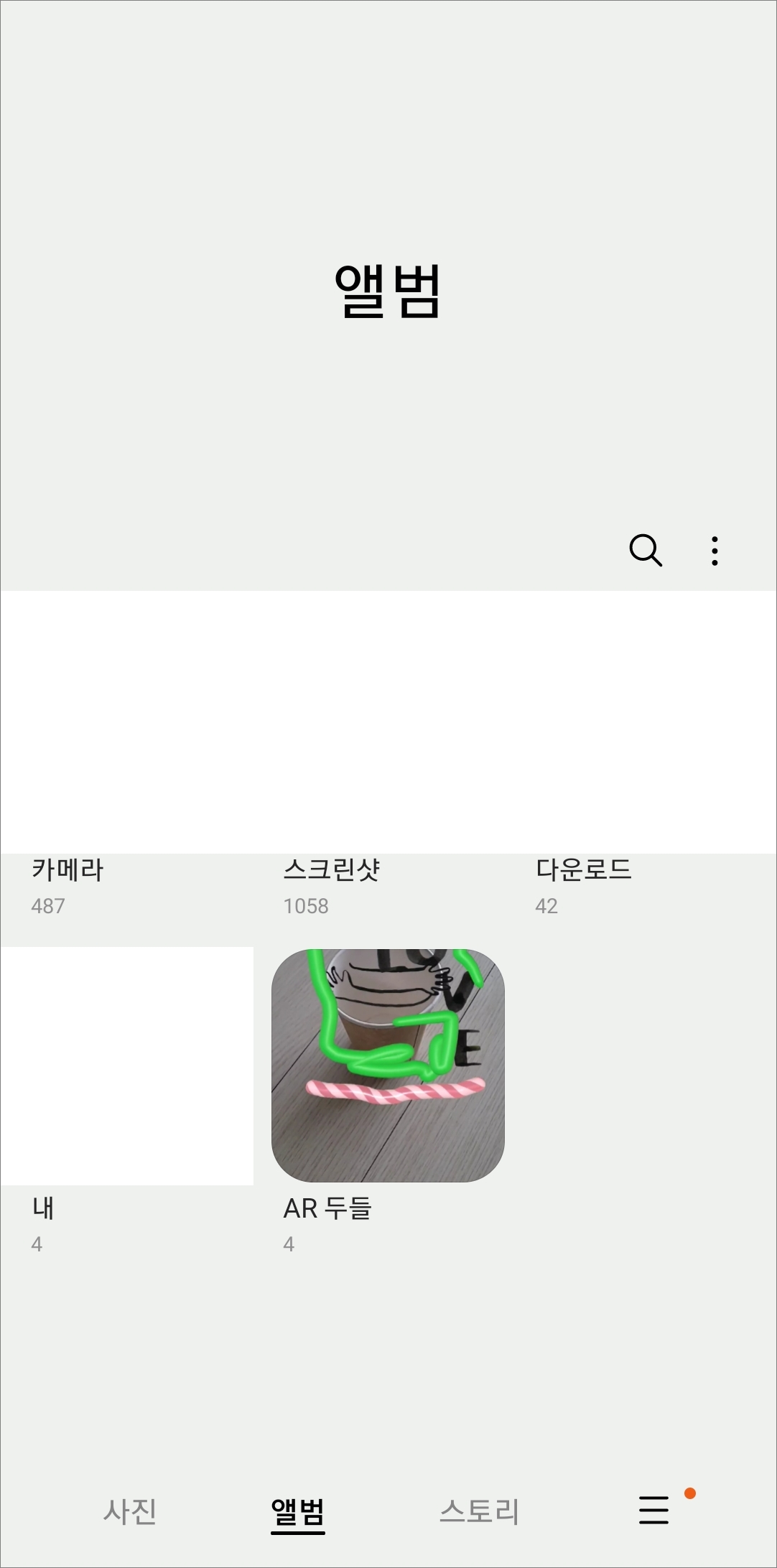
▲촬영 녹화가 된 동영상은 갤러리 앱 AR 두들 앨범에 저장이 됩니다. 저장된 동영상은 공유 등으로 활용해보면 좋습니다. 그리고 사용해본 핸드폰은 갤럭시노트20이니 참고하시길 바랍니다.
반응형